Eseguire la migrazione della pipeline classica a YAML
Servizi di Azure DevOps
Introduzione ad Azure Pipelines convertendo la pipeline classica esistente per l'uso di YAML. Con una pipeline basata su YAML, è possibile implementare la strategia CI/CD come codice e visualizzarne la cronologia, confrontare versioni, biasimare, annotare e così via.
Quando si converte la pipeline classica, il prodotto finale è costituito da due pipeline. Si avrà una nuova pipeline YAML e una pipeline classica che può essere ritirata. La cronologia di esecuzione della pipeline classica rimane nella pipeline classica.
Prerequisiti
Prima di iniziare, assicurarsi di disporre degli elementi seguenti.
- Un account Azure con una sottoscrizione attiva. Creare un account gratuitamente.
- Un'organizzazione di Azure DevOps attiva. Iscriversi ad Azure Pipelines.
- Pipeline di lavoro che usa l'editor dell'interfaccia utente classica.
- Un file di pipeline YAML di esempio nel codice. Creare una pipeline YAML di esempio nella sezione seguente.
Creare una pipeline YAML di esempio
Seguire questa procedura per creare una pipeline YAML di esempio, che verrà aggiornata in un secondo momento con il codice esportato dall'editor dell'interfaccia utente classica.
Accedere all'organizzazione (
https://dev.azure.com/{yourorganization}) e selezionare il progetto.Selezionare Pipeline e quindi Nuova pipeline.
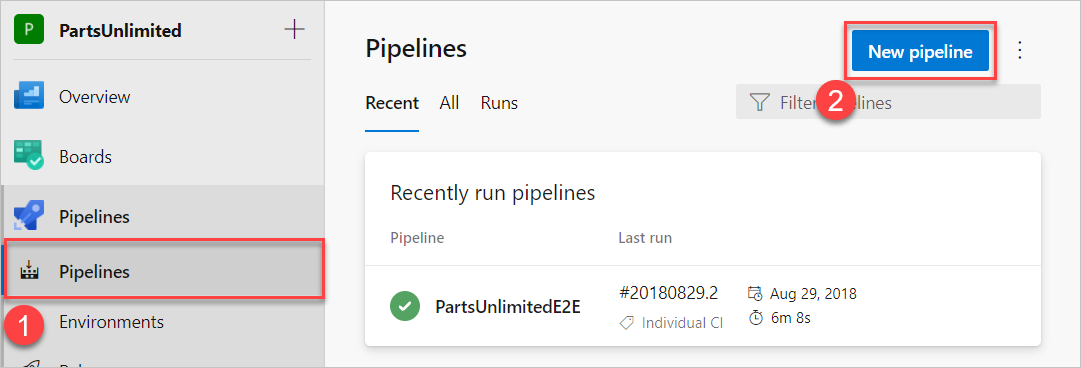
Selezionare il percorso per il codice sorgente come GitHub o Azure Repos Git.
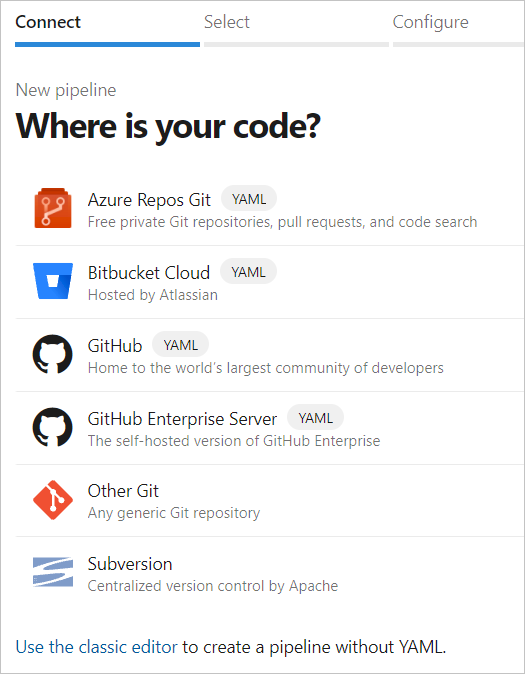
Selezionare un repository.
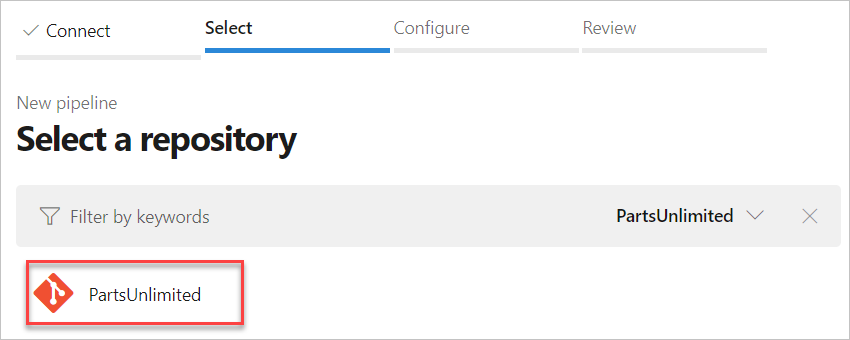
Nella pagina Configura la pipeline selezionare Pipeline di avvio.
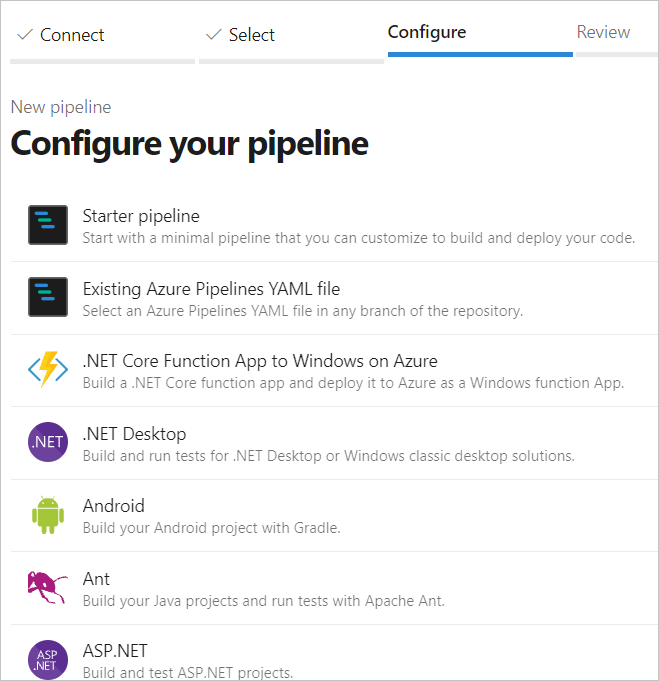
Seleziona Salva ed Esegui.
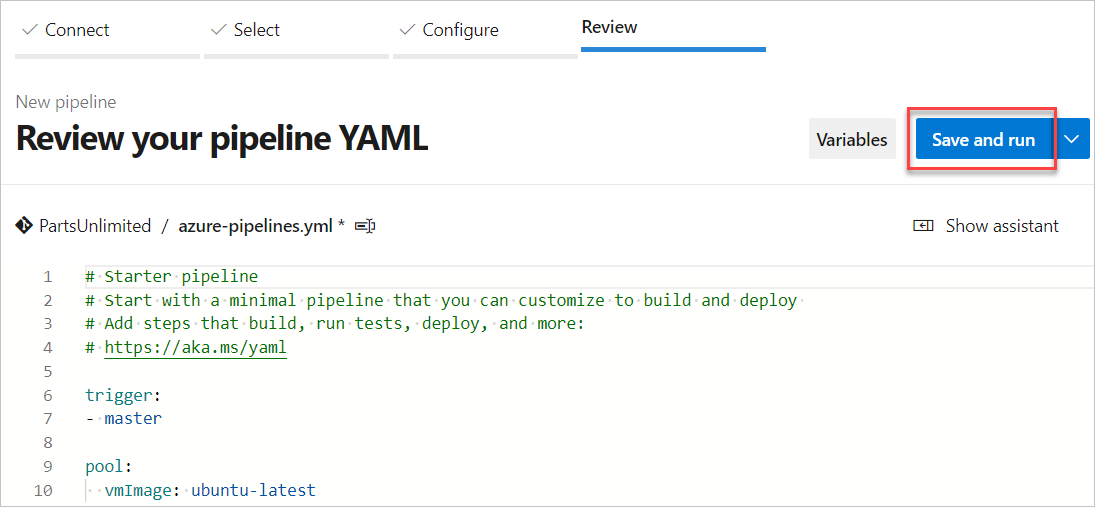
Immettere il messaggio di commit, selezionare Esegui commit direttamente nel ramo principale e quindi scegliere Salva ed esegui di nuovo. Viene avviata una nuova esecuzione ed è stato eseguito il commit nel repository. Attendere il completamento dell'esecuzione.
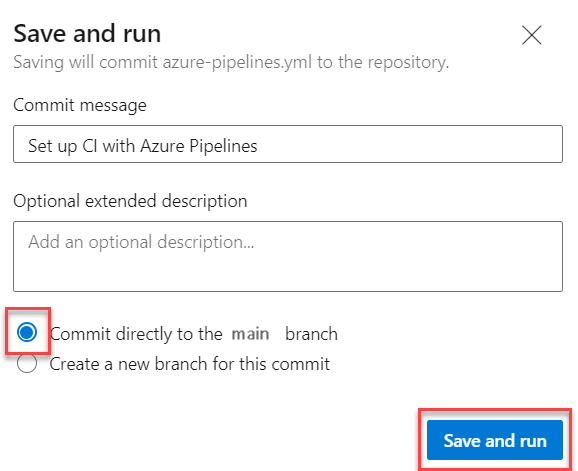
Esportare la pipeline classica
Seguire questa procedura per esportare la pipeline classica in un file YAML che è possibile usare nell'editor.
Passare a Pipeline>Pipeline.
Aprire la pipeline classica nella finestra di progettazione della compilazione classica.
Selezionare i puntini di sospensione (...), quindi selezionare Esporta in YAML.
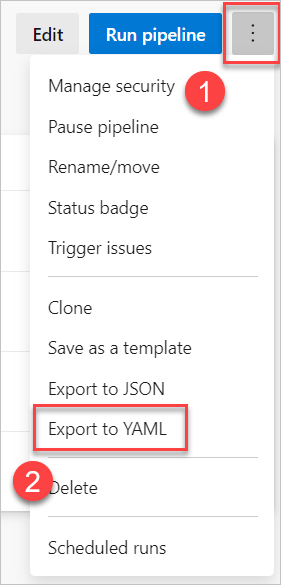
Aprire il file YAML scaricato nell'editor di codice.
Se la pipeline YAML include variabili definite nell'interfaccia utente classica, definire di nuovo le variabili nell'interfaccia utente delle impostazioni della pipeline o nel file YAML. Per altre informazioni, vedere Definire le variabili.
Esaminare eventuali
cronpianificazioni nel file YAML. Per impostazione predefinita,cronle pianificazioni in YAML sono in formato UTC. Nelle pipeline classiche si trovano nel fuso orario dell'organizzazione. Per altre informazioni, vedere Configurare le pianificazioni per le pipeline.Usare Assistente attività per apportare altre modifiche al file YAML. L'Assistente attività è un riquadro sul lato destro dello schermo, che consente di creare e modificare correttamente i passaggi YAML.
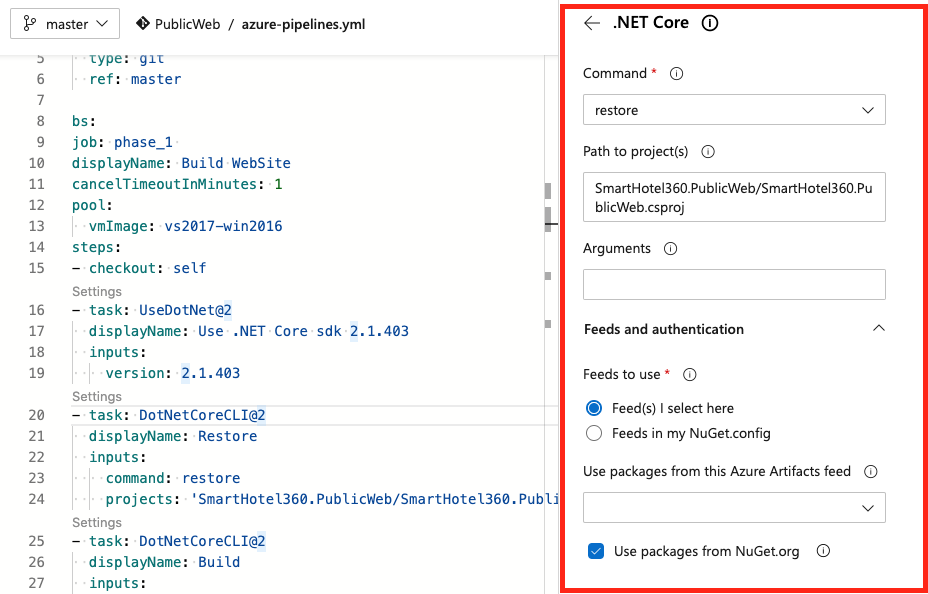
Salvare ed eseguire la pipeline.
Pulire le risorse
Se non si userà più questa pipeline di esempio, eliminarla dal progetto. L'eliminazione è permanente e include tutte le compilazioni e gli artefatti associati.
Selezionare i puntini di sospensione (...) e selezionare Elimina.
Immettere il nome della pipeline per eliminarlo definitivamente e quindi selezionare Elimina.
Domande frequenti
È presente un'attività nelle pipeline YAML per creare elementi di lavoro quando si verifica un errore di compilazione?
Le pipeline YAML non hanno un elemento di lavoro Crea elemento di lavoro in caso di errore , ad esempio le pipeline di compilazione classiche. Sono disponibili due opzioni per la creazione di questa funzionalità manualmente.
- È possibile usare uno script o un'attività di PowerShell e chiamare l'API REST.
- È possibile usare l'interfaccia della riga di comando di Azure per chiamare az boards work-item create nella pipeline. Vedere un esempio di uso dell'interfaccia della riga di comando per creare un bug in caso di errore.
Passaggi successivi
Informazioni sulle differenze di funzionalità tra le pipeline YAML e classiche.